Popsy Financials. Liaison bancaire
|
|
|
- Coralie Lévesque
- il y a 8 ans
- Total affichages :
Transcription
1 Financials Liaison bancaire
2
3 1 Table des matières 1 Paramètres Création des répertoires Paramètre général du dossier Paramètre fiches et journaux Fournisseur Client Journaux Paiement Domiciliations Domiciliation classique Domiciliation SEPA Réception d extrait bancaire Traitement dossier par dossier Traitement globalisé Validation des extraits traités Historique des fichiers Comptes bancaires non assignés P a g e
4 Copyright Copyright (c) Allegro Software S.A. Tous les droits de propriété et droits d'auteurs relatifs aux différents modules de (y compris, de manière non limitative, ceux afférents à toute image, mini application, photographie, animation, musique, tout élément vidéo ou sonore et tout texte intégré à l'un des modules), à la documentation imprimée qui l'accompagne et à toute copie d'un ou de plusieurs modules du logiciel, sont détenus par Allegro Software SA ou par ses fournisseurs. L'ensemble des modules est protégé par la réglementation et les traités internationaux en matière de droit d'auteur. Par conséquent, vous devez traiter les différents modules comme tout autre élément protégé par le droit d'auteur, sauf que vous êtes autorisé (a) soit à faire une copie uniquement pour des besoins de sauvegarde ou d'archivage, (b) soit à installer le ou les modules pour lesquels vous avez acquis une licence sur un disque dur unique, à condition de conserver l'original uniquement pour des besoins de sauvegarde ou d'archivage. Vous n'êtes pas autorisé à effectuer des copies de la documentation imprimée qui accompagne le ou les modules. ALLEGRO SOFTWARE S.A. 435 Chaussée de Louvain 1380 Lasne 2 P a g e
5 1 Paramètres 1.1 Création des répertoires Avant toute chose, rendez-vous dans votre explorateur Windows. Vous allez créer les répertoires propres à l utilisation du module de liaison bancaire. L endroit où sont créés ces répertoires importe peu mais il est toutefois conseillé, à toute fin logique, de les créer là où est installé (généralement sous le répertoire C:/Program Files ). Créez un répertoire qui recevra tous les CODAS. Nommez-le de façon à l identifier facilement ultérieurement (par exemple : «Bankin»). Au sein de ce premier répertoire, créez autant de répertoires que vous avez de banque de manière à faciliter votre travail. Dans ces répertoires, créez un autre dossier qui vous permettra d archiver tous les CODAS qui auront été traités. Nommons-le ici par exemple «Archives». Une fois traités, les CODAS glisseront systématiquement du répertoire principal de la banque vers le répertoire «Archives» où vous pourrez, si nécessaire, les récupérer. Ces différents répertoires de banque pourront être utilisés lors de la création de modèles, sujet que nous aborderons plus loin dans ce manuel. Créez ensuite un répertoire qui stockera tous les documents créés qui seront envoyés à la banque (par exemple : «Bankout»). Nous vous recommandons de créer un (ou plusieurs) sous-répertoire(s) pour identifier les domiciliations, les paiements classiques etc. (créons dans notre exemple un sous-répertoire nommé: «Domiciliations»). La création des répertoires de base pour la réception des CODAS est nécessaire lorsque vous utilisez l importation manuelle des fichiers financiers. Si vous utilisez la liaison directe existante entre et Isabel, cette étape n est pas nécessaire. La structure des sous-répertoires, quant à elle est propre à la façon de travailler de chaque utilisateur. Les exemples de ce manuel sont cités à titre purement informatif. 3 P a g e
6 1.2 Paramètre général du dossier Après avoir ouvert, une fois que la liste des dossiers apparaît et que vous vous êtes positionné sur celui qui vous intéresse, cliquez sur Il est très important que les onglets «Signalétique» et «Commercial» soient complétés au maximum. Conseil Pour une qualité de travail optimale, il est vivement recommandé de TOUJOURS compléter un maximum d informations dans les onglets qui vous sont proposés au sein du logiciel. Même si le bénéfice n apparaît pas de façon évidente au moment du paramétrage initial, il s avère très souvent pratique, voire indispensable, lors de l utilisation du programme. Il est également très important de créer vos comptes bancaires, sans quoi le module ne fonctionnera pas. 4 P a g e
7 Pour cela utilisez le bouton Utiliser le bouton pour ajouter un nouveau compte. Données bancaires Identifiant : référence du compte bancaire créé. Compte bancaire : numéro de compte bancaire. Utilisez le bouton pour sélectionner un formatage pour encoder le numéro correctement. Code IBAN : code IBAN du compte bancaire. Se note automatiquement si le numéro de compte est correct. Code BIC : code BIC du compte bancaire. Se note automatiquement si le numéro de compte est correct. 5 P a g e
8 Banque : permet de créer une référence de banque et de lui attribuer une série de données. Créez une référence en utilisant le bouton Compte par défaut : permet de définir ce compte bancaire comme compte bancaire par défaut. Virements/Domiciliations Format de fichier des virements : permet de choisir entre ISABEL 5, ISABEL 6, SEPA et MULTILINE. Format de fichier des domiciliations : permet de choisir DOM80 ou SEPA DIRECT DEBIT INITIATION. Communications : permet de sélectionner la communication qui sera ajoutée lors de la création du CODA d envoi. Batch Booking : permet de regrouper toutes les lignes de paiement en une seule ligne. Répertoire d export : permet de sélectionner le répertoire où sera sauvegardé le fichier CODA d envoi pour ce compte. Validation : Attention Cet onglet n est accessible QUE si vous disposez du module sécurité au sein de votre licence. 6 P a g e
9 Ici, vous trouverez les différents éléments sur lesquels va se baser pour rechercher la correspondance entre les factures encodées et les paiements reçus. Nous vous recommandons, par facilité, de sélectionner au minimum les éléments suivants : VCS Client VCS Fournisseur N de compte client N de compte fournisseur Montants client Montants fournisseur Attention Veuillez noter que, plus on ajoute des critères, plus l opération sera lente. 7 P a g e
10 Boîte d archivage : permet de définir le répertoire où le fichier CODA sera archivé une fois son traitement effectué (cfr. 2.1 Création des répertoires). Compte par défaut : permet de sélectionner le compte d attente sur lequel passera les écritures du CODA pour lesquelles il n a pas trouvé de concordance (exemple 499). Lettrage automatique : permet de lettrer automatiquement les écritures entre elles, dès que la correspondance entre des écritures a été établie. Commentaire du document financier : permet de sélectionner les différentes communications présentes dans le CODA afin de les afficher dans le commentaire. Attention Cette zone étant limitée en caractères, il se peut que le commentaire soit tronqué (maximum de 250 caractères). Sélection par défaut des lignes d extrait : permet de sélectionner les différents types de ligne présents dans le CODA. Montants finaux : lignes de montant détaillé (recommandé). Montants globalisés par la banque : ligne de regroupement reprenant plusieurs lignes de montant finaux. Montants parents de détail : ligne de regroupement reprenant plusieurs lignes de montants finaux. 8 P a g e
11 1.3 Paramètre fiches et journaux Fournisseur Sélectionnez un fournisseur pour lequel vous désirez effectuer le paiement des factures via le module. Complétez correctement les informations présentes sur l onglet «Signalétique» Sélectionnez l onglet «Commercial» de la fiche : Vous devez obligatoirement remplir la zone «Données bancaires» sans quoi il vous sera impossible d effectuer les paiements de ce fournisseur. Compte : permet de créer un compte bancaire associé au fournisseur. Utilisez le bouton afin de pré formater la zone du compte en fonction du pays du fournisseur. BIC-IBAN : permet d encoder le code BIC-IBAN du compte du fournisseur. Conseil met automatiquement à jour le code BIC-IBAN lorsque vous encodez le numéro de compte, et inversement. Banque : permet de créer une référence de banque et de lui attribuer une série de données. Créez une référence en utilisant le bouton 9 P a g e
12 Identifiant national : permet d encoder le numéro de registre national du fournisseur. Compte par défaut : permet de déterminer le compte qui sera utilisé par défaut lors du paiement à ce fournisseur. Type de clearing : permet de sélectionner le pays. Clearing : commentaire. Frais : permet de déterminer à qui seront soumis les frais bancaires (frais à charge du donneur d ordre -Frais à charge du bénéficiaire - Frais partagés - Niveau de service). Allez sur l onglet «Commercial» de la fiche Vous devez paramétrer la zone «Liaison bancaire». Virement : permet de sélectionner la manière dont le virement sera passé. Non : les factures du fournisseur ne seront pas reprises dans le paiement électronique. Détaillé : une facture dans représente une ligne dans le fichier CODA (conseillé). Groupé : plusieurs factures de représentent une seule ligne dans le CODA. Paiements : permet de sélectionner le compte bancaire avec lequel vous allez payer ce fournisseur. Vous retrouverez ici la liste des comptes bancaires créés dans les paramètres du dossier. 10 P a g e
13 Communications : permet de sélectionner la communication qui sera transmise par le CODA. (Pièces + commentaire VCS Pièce Commentaire - VCS ou commentaire - VCS ou pièce ou commentaire - Compte par défaut). Attention Cette procédure est à faire pour tous les fournisseurs pour lesquels vous désirez utiliser le paiement électronique Client La procédure et les écrans pour le paramétrage des fiches clients sont les mêmes que pour les fournisseurs Journaux Une fois les comptes bancaires définis dans (soit via les propriétés du dossier soit via «Paramètres->Comptas bancaires), vous devez attribuer ces comptes à vos journaux financiers. De cette manière pourra attribuer automatiquement le CODA au bon journal lors du traitement de celui-ci. Pour ce faire allez dans «Paramètres->Journaux». Dans les propriétés du journal, sélectionnez dans la zone «Compte bancaire» le compte à associer au journal. 11 P a g e
14 2 Paiement Afin d effectuer vos paiements, vous devez passer par le menu : «Outils->Liaison bancaire->virement» Vous trouverez ici la liste des toutes les factures en attente de paiement. Une fois une écriture sélectionnée, vous retrouverez son détail dans la partie du tableau «Comptes". 12 P a g e
15 Descriptif des boutons d utilisation : permet de configurer différents filtres (Comptes-Journaux-Montant- ) pour affiner la recherche des documents. Il est préférable de vider la liste avant de faire une recherche. Les recherches seront cumulées dans l écran de paiement. : permet de créer manuellement une écriture de payement. Compte : compte pour lequel le paiement va être fait. Montant : montant du paiement. Date d exécution : date d exécution du paiement. Données bancaires : information sur le compte à utiliser pour le paiement. Indiquera automatiquement le compte 1 de la fiche client/fournisseur. Signalétique : information relative au compte client/fournisseur. Communication : permet d ajouter un commentaire au paiement. 13 P a g e
16 : permet de visualiser les données du paiement et, éventuellement les modifier. : permet de supprimer le paiement sélectionné. : permet de vider la liste des paiements. : permet de sélectionner tous les paiements. : permet de désélectionner tous les paiements. : permet de faire un filtre sur les lignes sélectionnées Sélection Lignes cochées : indique si l on désire travailler sur les lignes cochées. Lignes sélectionnées : indique si l on désire travailler sur les lignes sélectionnée. Escompte Travail sur l escompte : à cocher si l on désire travailler sur l escompte. Deux méthodes possibles : 14 P a g e
17 Toujours déduire l escompte : Déduire l escompte uniquement si la date n est pas dépassée (date à définir) Date d exécution Travail sur la date d exécution : à cocher si l on désire travailler sur la date d exécution. Trois méthodes possibles : Utiliser la date d exécution Utiliser la date d échéance Utiliser la date précisée (date à définir) Compte de paiement Travail sur le compte de paiement : à cocher si l on désire travailler sur le comte de paiement. Deux méthodes possibles : Compte par défaut Compte précis (compte à définir) : Attention Ce bouton n est accessible que si vous possédez le module sécurité. : permet d envoyer directement le fichier CODA via Isabel6. Attention Seul Isabel 6 peut être lié directement avec. Si vous utilisez toujours Isabel 5, vous devrez envoyer vous-même le fichier CODA. Impression : permet d imprimer un rapport sur les paiements effectués si la case est cochée. effectuées. : permet d annuler les opérations en cours. : permet de valider les écritures de paiement pour la génération du fichier CODA. Une fois le fichier généré, vous informe des opérations qu il a 15 P a g e
18 Une fois le fichier généré, vous devez l envoyer manuellement vers votre système bancaire (pc banking ou Isabel) Les lignes sélectionnées pour le paiement sont alors marquées «payée» sur l historique de fournisseur et disparaissent du module de paiement. Si vous devez, pour une raison quelconque, rendre à nouveau visible cette ligne dans le module de paiement, vous devez effectuer un clic droit->»supprimer l information payé» sur celle-ci. 16 P a g e
19 3 Domiciliations Les domiciliations sont utilisées pour automatiser l envoi de factures aux clients. Afin de créer une domiciliation, vous devez vous rendre sur la fiche du client, dans l onglet «Commercial», zone «Domiciliation». Il y a deux types de domiciliations. La domiciliation «classique», celle utilisée en Belgique. La domiciliation SEPA, domiciliation européenne. 3.1 Domiciliation classique : permet de créer une domiciliation. Paramètres N de domiciliation : numéro de domiciliation que fournit la banque. Montant : montant de la domiciliation. Date de fin : date de fin de la domiciliation. Communication : communication de la domiciliation. V.C.S. : numéro V.C.S. de la domiciliation. 17 P a g e
20 : permet de modifier la domiciliation sélectionnée. : permet de supprimer la domiciliation sélectionnée. : permet de convertir la domiciliation sélectionnée en domiciliation SEPA. 3.2 Domiciliation SEPA : permet de créer une domiciliation. Paramètres Identifiant du mandat : identifiant du mandat. Date de signature : date de signature du mandat. Statut : statut du mandat (actif/en cours/clôturé). Séquence : mode de séquence. Récurrence : mode de récurrence. Date de fin : date de fin de la domiciliation. Montant : montant de la domiciliation. Communication : communication de la domiciliation. V.C.S. : numéro V.C.S. de la domiciliation. Signature électronique : signature électronique de la domiciliation. Mandat papier : permet d attacher le mandat papier. : permet de supprimer le mandat papier. : permet de visualiser le mandat papier. 18 P a g e
21 Afin d effectuer vos domiciliations, vous devez passer par le menu «Outils->Liaison bancaire->domiciliations» Les écrans étant les mêmes que pour un paiement classique, nous vous invitons à vous référer au chapitre précédent. 19 P a g e
22 4 Réception d extrait bancaire Il y a deux méthodes pour traiter les CODAS, et deux moyens de récupérer ces CODAS. Vous pouvez traiter les CODAS dossier par dossier ou les traiter en masse pour tous les dossiers avec lesquels vous travaillez. Vous pouvez récupérer les fichiers CODA en les téléchargeant directement de votre pc banking (la plupart des pc banking propose cette option) ou d autre système tel que CODA box ou Isabel. Nous avons également une liaison directe avec Isabel 6 qui permet de récupérer directement les CODAS sans passer par le téléchargement manuel de ceuxci. 4.1 Traitement dossier par dossier Afin d effectuer vos réceptions de financiers, vous devez passer par le menu : «Outils->Liaison bancaire->réception des extraits bancaires» attribuera automatiquement le CODA au bon journal sur base du numéro de compte présent dans l entête du fichier. Boîte de réception : permet de sélectionner le répertoire où se trouvent les fichiers CODA. Liste des fichiers : affiche la liste des encodages à importer, présents dans la boîte de réception. : permet de récupérer les fichiers CODA directement d Isabel 6. : permet de sélectionner tous les extraits pour l importation. 20 P a g e
23 : permet de désélectionner l ensemble des extraits sélectionnés. Visualiser : permet de visualiser le résultat du traitement des fichiers après leur validation. : permet de simuler l importation afin de voir le résultat du traitement du CODA. : permet de valider l importation. : permet d annuler l opération d importation. Le cadre en bas reprend le montant des extraits sélectionnés ainsi qu une légende rappelant les différents types de lignes pouvant être présentes dans le fichier CODA. En sélectionnant un des lignes d un fichier, l écran de droite vous renseigne en détail sur le contenu de celle-ci. 21 P a g e
24 4.2 Traitement globalisé Le traitement globalisé se fait au niveau de la liste des dossiers de via «Outils->Liaison bancaire->réception des extraits bancaires» L écran du traitement globalisé est identique à l écran de traitement par dossier. La différence est l ajout d un champ «Dossier» dans le tableau qui indique à quel dossier le CODA sera attribué. se basera sur le numéro de compte présent dans l entête du fichier pour effectuer cette attribution. 4.3 Validation des extraits traités Une fois les CODAS traités, vous devez passer par le menu : «Saisies-Financiers (extraits bancaires)» L écran de saisie est le même que celui utilisé pour l encodage manuel des financiers. La différence se situe au niveau de la zone «Extraits bancaires». 22 P a g e
25 Il s agit d une liste déroulante vous permettant de sélectionner l extrait à valider dans la comptabilité. 5 Historique des fichiers En utilisant le menu «Outils->Liaison bancaire->historique des fichiers» vous trouverez un listing des fichiers de paiement générés depuis. La partie haute de l écran reprend les différents fichiers créés La partie basse de l écran affiche le détail du fichier sélectionné dans la partie haute : permet régénérer le fichier de paiement sélectionné. : permet de supprimer le fichier de paiement mais également «réactive» les lignes sélectionnées du fichier afin de les rendre à nouveau visible dans le module de paiement. : permet de fermer la fenêtre. 23 P a g e
26 6 Comptes bancaires non assignés Cet outil que vous trouverez via «Outils->Liaison bancaire->comptes bancaires non assignés», vous permet d attribuer les comptes bancaires qui ont été trouvés lors du traitement des CODAS mais qui non pas de comptes tiers attitrés. En attribuant ces comptes bancaires aux tiers correspondants vous améliorerez le traitement et la reconnaissance des fichiers que vous traiterez par la suite. L écran de droite reprend l ensemble des comptes trouvés par et n appartenant pas encore à un tiers du dossier. La zone «Client»/ «Fournisseur» permet d attribuer le compte bancaire à un tiers. L écran de droite reporte à la ligne du CODA dans lequel le compte a été récupéré. 24 P a g e
27 A l l e g r o S o f t w a r e S o u t h C h a u s s é e d e L o u v a i n L a s n e T A l l e g r o S o f t w a r e N o r t h P r o v i n c i e s t e e n w e g B o e c h o u t T
Popsy Financials. Liaison bancaire Quick Start
 Financials Liaison bancaire Quick Start 1 Table des matières 1 Utilisation des codas dans... 3 1.1 Paramétrage... 3 1.2 Utilisation... 5 1.2.1 Récupération des codas... 5 1.2.1.1 Isabel6... 5 1.2.1.2
Financials Liaison bancaire Quick Start 1 Table des matières 1 Utilisation des codas dans... 3 1.1 Paramétrage... 3 1.2 Utilisation... 5 1.2.1 Récupération des codas... 5 1.2.1.1 Isabel6... 5 1.2.1.2
Popsy Financial 3.1. Budget
 Popsy Financial 3.1 Budget 2/13 Table des matières 1. Introduction...5 2. Créer un budget...6 3. Consulter un budget... 10 4. Qui est Popsy?... 12 4.1 Historique... 12 4.2 Contactez-nous... 12 3/13 COPYRIGHT
Popsy Financial 3.1 Budget 2/13 Table des matières 1. Introduction...5 2. Créer un budget...6 3. Consulter un budget... 10 4. Qui est Popsy?... 12 4.1 Historique... 12 4.2 Contactez-nous... 12 3/13 COPYRIGHT
Extraits de comptes codifiés
 Extraits de comptes codifiés Ce module permet d injecter dans les journaux financiers de la comptabilité, les extraits de compte électroniques (au format standard interbancaire) récupérés auprès de votre
Extraits de comptes codifiés Ce module permet d injecter dans les journaux financiers de la comptabilité, les extraits de compte électroniques (au format standard interbancaire) récupérés auprès de votre
EQUISIS E-BANKING A. "E-BANKING" VIREMENTS NATIONAUX PARAMETRAGE. Comptes centralisateurs financiers
 EQUISIS E-BANKING A. "E-BANKING" VIREMENTS NATIONAUX Cette option vous offre la possibilité, via une interface claire, intuitive et sécurisée, de préparer, valider et exécuter L'ENSEMBLE DE VOS VIREMENTS
EQUISIS E-BANKING A. "E-BANKING" VIREMENTS NATIONAUX Cette option vous offre la possibilité, via une interface claire, intuitive et sécurisée, de préparer, valider et exécuter L'ENSEMBLE DE VOS VIREMENTS
Allegro INVOICE subito. Prise en main rapide
 Allegro INVOICE subito Prise en main rapide 1 Table des matières 1 Démarrer votre facturation... 1 1.1 Se connecter... 1 1.2 Information utilisateur... 2 1.3 Propriétés du dossier... 3 1.4 Paramètres -
Allegro INVOICE subito Prise en main rapide 1 Table des matières 1 Démarrer votre facturation... 1 1.1 Se connecter... 1 1.2 Information utilisateur... 2 1.3 Propriétés du dossier... 3 1.4 Paramètres -
Facturation 1. DLex Facturation. DLex permet plusieurs niveaux d automatisation de la facturation.
 DLex Facturation Copyright Pyramiq 27 décembre 2013 DLex permet plusieurs niveaux d automatisation de la facturation. Encodage des factures ligne par ligne: vous permet d encoder vos factures de vente
DLex Facturation Copyright Pyramiq 27 décembre 2013 DLex permet plusieurs niveaux d automatisation de la facturation. Encodage des factures ligne par ligne: vous permet d encoder vos factures de vente
MANUEL L I A I S O N B A N C A I R E C O D A D O M I C I L I A T I O N S I S A B E L 6
 MANUEL L I A I S O N B A N C A I R E C O D A D O M I C I L I A T I O N S I S A B E L 6 1 Fonctionnement général Un certain nombre d opérations bancaires peuvent être automatisées de façon aisée. L introduction
MANUEL L I A I S O N B A N C A I R E C O D A D O M I C I L I A T I O N S I S A B E L 6 1 Fonctionnement général Un certain nombre d opérations bancaires peuvent être automatisées de façon aisée. L introduction
LECTURE DES FICHIERS DE FACTURES
 LECTURE DES FICHIERS DE FACTURES WINGS Software Flexible, efficace & minutieux 1. Généralités La comptabilisation de factures d achat et de vente peut être automatisée d'une manière simple. Wings propose
LECTURE DES FICHIERS DE FACTURES WINGS Software Flexible, efficace & minutieux 1. Généralités La comptabilisation de factures d achat et de vente peut être automatisée d'une manière simple. Wings propose
Guide Utilisateur Transnet
 Guide Utilisateur Transnet > Sommaire 1 I Introduction 3 2 I Les premiers pas sous Transnet 4 2.1 Configuration informatique nécessaire pour accéder à Transnet 4 2.2 Initialisation de Transnet 4 3 I Téléchargement
Guide Utilisateur Transnet > Sommaire 1 I Introduction 3 2 I Les premiers pas sous Transnet 4 2.1 Configuration informatique nécessaire pour accéder à Transnet 4 2.2 Initialisation de Transnet 4 3 I Téléchargement
Guide d installation CLX.PayMaker Office (3PC)
 Guide d installation CLX.PayMaker Office (3PC) Sommaire 1. Installation et reprise des données... 2 2. Premiers pas établir une connexion au compte bancaire et recevoir des informations de compte... 4
Guide d installation CLX.PayMaker Office (3PC) Sommaire 1. Installation et reprise des données... 2 2. Premiers pas établir une connexion au compte bancaire et recevoir des informations de compte... 4
Syllabus BOB 50 «Pas à pas» Paiement : Virements bancaires
 Syllabus BOB 50 «Pas à pas» Paiement : Virements bancaires Table des matières I. Introduction... 3 II. Présentation générale... 4 III. Installation des valeurs à utiliser par défaut... 5 a. Références
Syllabus BOB 50 «Pas à pas» Paiement : Virements bancaires Table des matières I. Introduction... 3 II. Présentation générale... 4 III. Installation des valeurs à utiliser par défaut... 5 a. Références
Découvrez Windows NetMeeting
 Découvrez Windows NetMeeting Conférence Internet 2001 Université de Moncton. Tous droits réservés. Table des matières 1. Comment puis-je télécharger, installer et démarrer NetMeeting?... 3 2. Quelles sont
Découvrez Windows NetMeeting Conférence Internet 2001 Université de Moncton. Tous droits réservés. Table des matières 1. Comment puis-je télécharger, installer et démarrer NetMeeting?... 3 2. Quelles sont
COMPTABILITÉ EN LIGNE MANUEL DU MODULE BANCAIRE
 COMPTABILITÉ EN LIGNE MANUEL DU MODULE BANCAIRE TABLE DES MATIÈRES TABLE DES MATIÈRES... INTRODUCTION... 3 AVANT DE SE LANCER... 4 MOUVEMENTS FINANCIERS SORTANTS... 6 Constitution de listes de travail
COMPTABILITÉ EN LIGNE MANUEL DU MODULE BANCAIRE TABLE DES MATIÈRES TABLE DES MATIÈRES... INTRODUCTION... 3 AVANT DE SE LANCER... 4 MOUVEMENTS FINANCIERS SORTANTS... 6 Constitution de listes de travail
Rapports d activités et financiers par Internet. Manuel Utilisateur
 Rapports d activités et financiers par Internet Manuel Utilisateur Table des matières 1. Introduction... 3 2. Pré requis... 3 3. Principe de fonctionnement... 3 4. Connexion au site Internet... 4 5. Remplir
Rapports d activités et financiers par Internet Manuel Utilisateur Table des matières 1. Introduction... 3 2. Pré requis... 3 3. Principe de fonctionnement... 3 4. Connexion au site Internet... 4 5. Remplir
L aspect de votre logiciel a été modifié et reprend désormais la nouvelle charte graphique Sage.
 Sage 100 Moyens de paiement Nouvelle charte graphique L aspect de votre logiciel a été modifié et reprend désormais la nouvelle charte graphique Sage. Intuisage L IntuiSage est une interface d accueil
Sage 100 Moyens de paiement Nouvelle charte graphique L aspect de votre logiciel a été modifié et reprend désormais la nouvelle charte graphique Sage. Intuisage L IntuiSage est une interface d accueil
Manuel de l utilisateur Solwatt du service extranet. https://www.e-cwape.be
 Manuel de l utilisateur Solwatt du service extranet https://www.e-cwape.be Version du 11/03/2013 Table des matières 1. Connexion au service extranet... 5 1.1. Comment se connecter?... 5 1.2. Vous avez
Manuel de l utilisateur Solwatt du service extranet https://www.e-cwape.be Version du 11/03/2013 Table des matières 1. Connexion au service extranet... 5 1.1. Comment se connecter?... 5 1.2. Vous avez
EXTRAITS DE COMPTE. Manuel utilisation B-Web. Sommaire
 EXTRAITS DE COMPTE Sommaire Consultation...2 Consultation du solde des comptes... 2 Consultation des extraits de compte... 3 Consultation des mouvements... 4 Consultation du détail d un mouvement...6 Impression...8
EXTRAITS DE COMPTE Sommaire Consultation...2 Consultation du solde des comptes... 2 Consultation des extraits de compte... 3 Consultation des mouvements... 4 Consultation du détail d un mouvement...6 Impression...8
Manuel utilisateur Centre de Messagerie
 Manuel utilisateur Centre de Messagerie I. Création de comptes 1. Informations générales A. Le paramétrage 2. Compte messagerie expert A. Compte interne B. Compte externe a. L onglet Option b. L onglet
Manuel utilisateur Centre de Messagerie I. Création de comptes 1. Informations générales A. Le paramétrage 2. Compte messagerie expert A. Compte interne B. Compte externe a. L onglet Option b. L onglet
COMPTABILITE SAGE LIGNE 30
 COMPTABILITE SAGE LIGNE 30 Date : 25/09/2006 Auteur : Pascal VIGUIER Réf. : SAGE092006 SOMMAIRE SOMMAIRE... 1 1. MENU FICHIER... 3 1.1 1.2 AUTORISATION D ACCES... 3 A PROPOS DE VOTRE SOCIETE... 4 1.2.1
COMPTABILITE SAGE LIGNE 30 Date : 25/09/2006 Auteur : Pascal VIGUIER Réf. : SAGE092006 SOMMAIRE SOMMAIRE... 1 1. MENU FICHIER... 3 1.1 1.2 AUTORISATION D ACCES... 3 A PROPOS DE VOTRE SOCIETE... 4 1.2.1
Placez vous au préalable à l endroit voulu dans l arborescence avant de cliquer sur l icône Nouveau Répertoire
 L espace de stockage garantit aux utilisateurs une sauvegarde de leurs fichiers dans une arborescence à construire par eux-mêmes. L avantage de cet espace de stockage est son accessibilité de l intérieur
L espace de stockage garantit aux utilisateurs une sauvegarde de leurs fichiers dans une arborescence à construire par eux-mêmes. L avantage de cet espace de stockage est son accessibilité de l intérieur
TUTORIEL Qualit Eval. Introduction :
 TUTORIEL Qualit Eval Introduction : Qualit Eval est à la fois un logiciel et un référentiel d évaluation de la qualité des prestations en établissements pour Personnes Agées. Notre outil a été spécifiquement
TUTORIEL Qualit Eval Introduction : Qualit Eval est à la fois un logiciel et un référentiel d évaluation de la qualité des prestations en établissements pour Personnes Agées. Notre outil a été spécifiquement
MUNIA Manuel de l'utilisateur
 MUNIA Manuel de l'utilisateur by Daisoft www.daisoft.it 2 Table des matières I II 2.1 2.2 2.3 2.4 2.5 2.6 III 3.1 3.2 3.3 IV 4.1 4.2 V 5.1 5.2 5.3 Introduction... 3 Les... échéances 6... 7 Ajouter... des
MUNIA Manuel de l'utilisateur by Daisoft www.daisoft.it 2 Table des matières I II 2.1 2.2 2.3 2.4 2.5 2.6 III 3.1 3.2 3.3 IV 4.1 4.2 V 5.1 5.2 5.3 Introduction... 3 Les... échéances 6... 7 Ajouter... des
I DIFACT. COGESTIB SA I DIFACT (Facturation Diverse) Page 1 / 22
 I DIFACT 1. Choix de la société de travail... 2 2. Saisie d une facture diverse... 3 2.1. Sélection du client à facturer... 3 2.2. La saisie de facture : les différentes zones obligatoires... 6 2.3. Recherche
I DIFACT 1. Choix de la société de travail... 2 2. Saisie d une facture diverse... 3 2.1. Sélection du client à facturer... 3 2.2. La saisie de facture : les différentes zones obligatoires... 6 2.3. Recherche
Logiciel photothèque professionnel GUIDE D UTILISATION - 1 -
 Logiciel photothèque professionnel GUIDE D UTILISATION - 1 - Sommaire La solution en quelques mots... 3 Les utilisateurs et leurs droits... 4 Les albums, les dossiers et leurs droits... 5 Créer un album,
Logiciel photothèque professionnel GUIDE D UTILISATION - 1 - Sommaire La solution en quelques mots... 3 Les utilisateurs et leurs droits... 4 Les albums, les dossiers et leurs droits... 5 Créer un album,
CONNECT Comptabilité - Liste des fonctionnalités TABLE DES MATIERES
 TABLE DES MATIERES I - PRESENTATION DU LOGICIEL Page 2 II - UTILISATION DU LOGICIEL A - Démarrage du logiciel Page 3 B Comment saisir les écritures Page 4 C - Les différents menus 1 - Le menu DOSSIERS
TABLE DES MATIERES I - PRESENTATION DU LOGICIEL Page 2 II - UTILISATION DU LOGICIEL A - Démarrage du logiciel Page 3 B Comment saisir les écritures Page 4 C - Les différents menus 1 - Le menu DOSSIERS
Enregistrement de votre Géorando Maxi Liberté
 Enregistrement de votre Géorando Maxi Liberté Le logiciel Géorando Maxi Liberté nécessite un enregistrement sur le site Internet www.cartes-numeriques.ign.fr pour vous permettre dans un premier temps de
Enregistrement de votre Géorando Maxi Liberté Le logiciel Géorando Maxi Liberté nécessite un enregistrement sur le site Internet www.cartes-numeriques.ign.fr pour vous permettre dans un premier temps de
Si vous décidez d utiliser un autre chemin, c est ce nouveau chemin qu il faudra prendre en compte pour la sauvegarde. Cf. : Chapitre 9 Sauvegarde
 Sommaire Installation du logiciel...2 Enregistrement du logiciel...2 Présentation du logiciel...3 Initialisation du logiciel... 1. Initialisation des constantes...4 2. Initialisation des codes grades...5
Sommaire Installation du logiciel...2 Enregistrement du logiciel...2 Présentation du logiciel...3 Initialisation du logiciel... 1. Initialisation des constantes...4 2. Initialisation des codes grades...5
Mode opératoire SAGE Gestion Commerciale
 Mode opératoire SAGE Gestion Commerciale Table des matières (cliquer sur les liens) Paramétrage de base Création de la société Modification des options de la société Paramétrer définitivement les modèles
Mode opératoire SAGE Gestion Commerciale Table des matières (cliquer sur les liens) Paramétrage de base Création de la société Modification des options de la société Paramétrer définitivement les modèles
Mise à jour ESCentiel - Juin 2012
 Mise à jour ESCentiel - Juin 2012 Nous avons le plaisir de vous adresser ci-après une liste des principales modifications, améliorations et ajouts que nous avons jugé utiles à vous précisez. Comme vous
Mise à jour ESCentiel - Juin 2012 Nous avons le plaisir de vous adresser ci-après une liste des principales modifications, améliorations et ajouts que nous avons jugé utiles à vous précisez. Comme vous
FAQ Online Banking. 1. Demander l accès et se connecter à l Online Banking. 2. Online Banking Plus
 FAQ Online Banking 1. Demander l accès et se connecter à l Online Banking 1.1 Comment puis-je demander l accès à l Online Banking? 1.2 Comment puis-je accéder et me connecter à l Online Banking? 1.3 Puis-je
FAQ Online Banking 1. Demander l accès et se connecter à l Online Banking 1.1 Comment puis-je demander l accès à l Online Banking? 1.2 Comment puis-je accéder et me connecter à l Online Banking? 1.3 Puis-je
LES RAPPELS CLIENTS. Version 3.0 Janvier 2003. Les rappels clients 1
 LES RAPPELS CLIENTS Version 3.0 Janvier 2003 Les rappels clients 1 TABLE DES MATIÈRES INTRODUCTION... 3 LE PARAMETRAGE... 4 ETAPE 1 : DEFINIR UNE CATEGORIE DE RAPPEL... 4 Description de l écran...4 ETAPE
LES RAPPELS CLIENTS Version 3.0 Janvier 2003 Les rappels clients 1 TABLE DES MATIÈRES INTRODUCTION... 3 LE PARAMETRAGE... 4 ETAPE 1 : DEFINIR UNE CATEGORIE DE RAPPEL... 4 Description de l écran...4 ETAPE
Note de livraison : Version 2014.04 du 26/08/2014. Version 2014.04. Note de livraison. Livraison du 26/08/2014
 Version 2014.04 Note de livraison Livraison du 26/08/2014 Resamania 22/08/2014 1. Refonte des SMS... 3 1. Notion de réservoir de SMS... 3 2. Onglet «Gestion des envois de SMS» dans les informations club...
Version 2014.04 Note de livraison Livraison du 26/08/2014 Resamania 22/08/2014 1. Refonte des SMS... 3 1. Notion de réservoir de SMS... 3 2. Onglet «Gestion des envois de SMS» dans les informations club...
SUGARCRM MODULE RAPPORTS
 SUGARCRM MODULE RAPPORTS Référence document : SYNOLIA_Support_SugarCRM_Module_Rapports_v1.0.docx Version document : 1.0 Date version : 2 octobre 2012 Etat du document : En cours de rédaction Emetteur/Rédacteur
SUGARCRM MODULE RAPPORTS Référence document : SYNOLIA_Support_SugarCRM_Module_Rapports_v1.0.docx Version document : 1.0 Date version : 2 octobre 2012 Etat du document : En cours de rédaction Emetteur/Rédacteur
e)services - Guide de l utilisateur e)carpa
 e)services - Guide de l utilisateur e)carpa 2 Sommaire 1 Introduction 3 2 - Accès au site e)carpa 4 2.1 Identification et authentification 4 2.2 Consultation du site e)carpa 6 2.3 Mode de navigation sur
e)services - Guide de l utilisateur e)carpa 2 Sommaire 1 Introduction 3 2 - Accès au site e)carpa 4 2.1 Identification et authentification 4 2.2 Consultation du site e)carpa 6 2.3 Mode de navigation sur
WinBooks Logistics 5.0
 Page 1 of 24 Nouvel écran d encodage des documents. Il s agit ici d une adaptation majeure dans le programme. L écran des documents a été entièrement reprogrammé! Beaucoup d améliorations : - L écran est
Page 1 of 24 Nouvel écran d encodage des documents. Il s agit ici d une adaptation majeure dans le programme. L écran des documents a été entièrement reprogrammé! Beaucoup d améliorations : - L écran est
Le Service de Télétransmission par Internet des banques du Réseau OCÉOR GUIDE UTILISATEURS. Version V1.0
 Le Service de Télétransmission par Internet des banques du Réseau OCÉOR GUIDE UTILISATEURS Version V1.0 SOMMAIRE 1 DESCRIPTION DE L'INTERFACE... 2 1.1 Introduction... 2 1.2 Fonctionnalités disponibles...
Le Service de Télétransmission par Internet des banques du Réseau OCÉOR GUIDE UTILISATEURS Version V1.0 SOMMAIRE 1 DESCRIPTION DE L'INTERFACE... 2 1.1 Introduction... 2 1.2 Fonctionnalités disponibles...
Mes documents Sauvegardés
 Mes documents Sauvegardés Guide d installation et Manuel d utilisation du logiciel Edition 13.12 Photos et illustrations : Copyright 2013 NordNet S.A. Tous droits réservés. Toutes les marques commerciales
Mes documents Sauvegardés Guide d installation et Manuel d utilisation du logiciel Edition 13.12 Photos et illustrations : Copyright 2013 NordNet S.A. Tous droits réservés. Toutes les marques commerciales
Créer et partager des fichiers
 Créer et partager des fichiers Le rôle Services de fichiers... 246 Les autorisations de fichiers NTFS... 255 Recherche de comptes d utilisateurs et d ordinateurs dans Active Directory... 262 Délégation
Créer et partager des fichiers Le rôle Services de fichiers... 246 Les autorisations de fichiers NTFS... 255 Recherche de comptes d utilisateurs et d ordinateurs dans Active Directory... 262 Délégation
GdsCompta. Logiciel de comptabilité générale
 GdsCompta Logiciel de comptabilité générale CARACTERISTIQUES Logiciel sous Windows Fonctionne sous Windows XP, Vista, 7 et 8 Multi-dossier De la saisie des écritures au bilan, une comptabilité complète.
GdsCompta Logiciel de comptabilité générale CARACTERISTIQUES Logiciel sous Windows Fonctionne sous Windows XP, Vista, 7 et 8 Multi-dossier De la saisie des écritures au bilan, une comptabilité complète.
Manuel d utilisation du web mail Zimbra 7.1
 Manuel d utilisation du web mail Zimbra 7.1 ma solution de communication intelligente Sommaire 1 Connexion à la messagerie Zimbra p.4 1.1 Prérequis p.4 1.1.1 Ecran de connexion à la messagerie p.4 2 Presentation
Manuel d utilisation du web mail Zimbra 7.1 ma solution de communication intelligente Sommaire 1 Connexion à la messagerie Zimbra p.4 1.1 Prérequis p.4 1.1.1 Ecran de connexion à la messagerie p.4 2 Presentation
Cyberclasse L'interface web pas à pas
 Cyberclasse L'interface web pas à pas Version 1.4.18 Janvier 2008 Remarque préliminaire : les fonctionnalités décrites dans ce guide sont celles testées dans les écoles pilotes du projet Cyberclasse; il
Cyberclasse L'interface web pas à pas Version 1.4.18 Janvier 2008 Remarque préliminaire : les fonctionnalités décrites dans ce guide sont celles testées dans les écoles pilotes du projet Cyberclasse; il
Logiciel PEB Version 3.0.0. Liste des updates
 Version 3.0.0 2 6 Sommaire 1. Avant-propos page 3 2. Basculement vers la version page 4 3. Principales nouvelles fonctionnalités page 5 3 6 1. Avant-propos Depuis sa diffusion il y a un peu plus d un an,
Version 3.0.0 2 6 Sommaire 1. Avant-propos page 3 2. Basculement vers la version page 4 3. Principales nouvelles fonctionnalités page 5 3 6 1. Avant-propos Depuis sa diffusion il y a un peu plus d un an,
Principales Evolutions Version 1.0.0.230
 Principales Evolutions Version 1.0.0.230 es colonnes de vos listings. Réorganiser les Votre vue est automatiquement sauvegardée lorsque vous fermez ferme votre fenêtre. Préférences Créer des zones par
Principales Evolutions Version 1.0.0.230 es colonnes de vos listings. Réorganiser les Votre vue est automatiquement sauvegardée lorsque vous fermez ferme votre fenêtre. Préférences Créer des zones par
Modification de l accès et utilisation du service EDI WEB
 1 ACCES EDI WEB Votre connexion continuera de se faire par la vitrine du site Crédit Agricole : www.ca aquitaine.fr Cliquez dans l onglet Professionnels ou Agriculteurs ou Entreprises ou Associations Puis
1 ACCES EDI WEB Votre connexion continuera de se faire par la vitrine du site Crédit Agricole : www.ca aquitaine.fr Cliquez dans l onglet Professionnels ou Agriculteurs ou Entreprises ou Associations Puis
Invest Manager III. Généralités
 Invest Manager III Généralités Conçu par des professionnels du secteur, Invest Manager III est un logiciel qui répond aux besoins multiples des sociétés d investissement (dont la cible est constituée de
Invest Manager III Généralités Conçu par des professionnels du secteur, Invest Manager III est un logiciel qui répond aux besoins multiples des sociétés d investissement (dont la cible est constituée de
www.conseils-web.fr - contact@conseils-web.fr
 MaxiCompte Gestion de vos comptes banque et contrôle budgétaires Ce logiciel va vous permettre de gérer l'ensemble de vos comptes bancaires et d'effectuer un suivi budgétaire de vos recettes et dépenses.
MaxiCompte Gestion de vos comptes banque et contrôle budgétaires Ce logiciel va vous permettre de gérer l'ensemble de vos comptes bancaires et d'effectuer un suivi budgétaire de vos recettes et dépenses.
GUIDE DE DÉMARRAGE. SitagriPro Infinite FINANCEAGRI. Un service. c o r p o r a t e
 GUIDE DE DÉMARRAGE SitagriPro Infinite Un service FINANCEAGRI c o r p o r a t e SOMMAIRE ÉTAPE 1 : Installation... p.3 1. Introduction 2. Connexion à SitagriPro Infinite ÉTAPE 2 : Identification... p.5
GUIDE DE DÉMARRAGE SitagriPro Infinite Un service FINANCEAGRI c o r p o r a t e SOMMAIRE ÉTAPE 1 : Installation... p.3 1. Introduction 2. Connexion à SitagriPro Infinite ÉTAPE 2 : Identification... p.5
Afin d accéder à votre messagerie personnelle, vous devez vous identifier par votre adresse mail et votre mot de passe :
 1 CONNEXION A LA MESSAGERIE ZIMBRA PAR LE WEBMAIL Ecran de connexion à la messagerie Rendez vous dans un premier temps sur la page correspondant à votre espace webmail : http://webmailn.%votrenomdedomaine%
1 CONNEXION A LA MESSAGERIE ZIMBRA PAR LE WEBMAIL Ecran de connexion à la messagerie Rendez vous dans un premier temps sur la page correspondant à votre espace webmail : http://webmailn.%votrenomdedomaine%
SOMMAIRE GUIDE D UTILISATION DU WEBMAIL. vous guide
 vous guide GUIDE D UTILISATION DU WEBMAIL SOMMAIRE A. Connection Webmail B. Les fonctions de base C. Composer un message D. Les fonctions supplémentaires 1. Le carnet d adresse a. Pour créer un nouveau
vous guide GUIDE D UTILISATION DU WEBMAIL SOMMAIRE A. Connection Webmail B. Les fonctions de base C. Composer un message D. Les fonctions supplémentaires 1. Le carnet d adresse a. Pour créer un nouveau
WinTask x64 Le Planificateur de tâches sous Windows 7 64 bits, Windows 8/8.1 64 bits, Windows 2008 R2 et Windows 2012 64 bits
 WinTask x64 Le Planificateur de tâches sous Windows 7 64 bits, Windows 8/8.1 64 bits, Windows 2008 R2 et Windows 2012 64 bits Manuel d initiation du Planificateur 2 INTRODUCTION 5 CHAPITRE I : INSTALLATION
WinTask x64 Le Planificateur de tâches sous Windows 7 64 bits, Windows 8/8.1 64 bits, Windows 2008 R2 et Windows 2012 64 bits Manuel d initiation du Planificateur 2 INTRODUCTION 5 CHAPITRE I : INSTALLATION
professionnels PC banking Pro
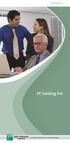 professionnels PC banking Pro Libérez du temps pour vos activités professionnelles Grâce au PC banking Pro de BNP Paribas Fortis, vous pouvez effectuer vos transactions bancaires sans devoir vous déplacer.
professionnels PC banking Pro Libérez du temps pour vos activités professionnelles Grâce au PC banking Pro de BNP Paribas Fortis, vous pouvez effectuer vos transactions bancaires sans devoir vous déplacer.
Installation et utilisation du client FirstClass 11
 Installation et utilisation du client FirstClass 11 Support par téléphone au 03-80-77-26-46 ou par messagerie sur la conférence «Support Melagri» Sommaire Page I) Installation du client FirstClass 2 II)
Installation et utilisation du client FirstClass 11 Support par téléphone au 03-80-77-26-46 ou par messagerie sur la conférence «Support Melagri» Sommaire Page I) Installation du client FirstClass 2 II)
Le Logiciel de Facturation ultra simplifié spécial Auto-Entrepreneur
 Le Logiciel de Facturation ultra simplifié spécial Auto-Entrepreneur La Facturation Le Livre chronologique des Recettes Le Registre des Achats Le Suivi du Chiffre d Affaires en temps réel Site internet
Le Logiciel de Facturation ultra simplifié spécial Auto-Entrepreneur La Facturation Le Livre chronologique des Recettes Le Registre des Achats Le Suivi du Chiffre d Affaires en temps réel Site internet
Fiches d aide à l utilisation
 alece.amd92.fr Un service proposé et géré par Liste des fiches d aide Fiche A. Se connecter à la plateforme... p. 3 Fiche B. Obtenir un code d accès pour la plateforme... p. 4 Fiche C. Rechercher des informations
alece.amd92.fr Un service proposé et géré par Liste des fiches d aide Fiche A. Se connecter à la plateforme... p. 3 Fiche B. Obtenir un code d accès pour la plateforme... p. 4 Fiche C. Rechercher des informations
Module Communication - Messagerie V6. Infostance. Messagerie
 1 Infostance Messagerie 2 Table des matières Les droits... 3 La boîte de réception... 4 Fonctionnalités disponibles via le clic droit sur un message... 6 Ecrire un nouveau message... 7 Présentation...
1 Infostance Messagerie 2 Table des matières Les droits... 3 La boîte de réception... 4 Fonctionnalités disponibles via le clic droit sur un message... 6 Ecrire un nouveau message... 7 Présentation...
Gestion électronique des procurations
 Gestion électronique des procurations Table des matières Généralités... 2 1. Approuver des procurations... 4 1.1 Section «Procurations à approuver»... 4 1.2 Section «Signaux»... 6 1.3 Messages particuliers...
Gestion électronique des procurations Table des matières Généralités... 2 1. Approuver des procurations... 4 1.1 Section «Procurations à approuver»... 4 1.2 Section «Signaux»... 6 1.3 Messages particuliers...
Module d échange de données INTERLIS v1.0 GeoConcept Manuel d'utilisation
 Module d échange de données INTERLIS v1.0 GeoConcept Manuel d'utilisation Interlis V1.0 - GC version 5.0 Table des matières TABLE DES MATIERES...1 1. INTRODUCTION...2 1.1 OBJECTIF...2 1.2 PRINCIPE...2
Module d échange de données INTERLIS v1.0 GeoConcept Manuel d'utilisation Interlis V1.0 - GC version 5.0 Table des matières TABLE DES MATIERES...1 1. INTRODUCTION...2 1.1 OBJECTIF...2 1.2 PRINCIPE...2
Guide d utilisation du logiciel TdsTexto 1.0
 Guide d utilisation du logiciel TdsTexto 1.0 TdsTexto Guide d utilisation Page 1 sur 11 Table des matières 1 INTRODUCTION... 3 Exigence relative au système... 3 2 INSTALLATION DU LOGICIEL TDSTEXTO 1.0...
Guide d utilisation du logiciel TdsTexto 1.0 TdsTexto Guide d utilisation Page 1 sur 11 Table des matières 1 INTRODUCTION... 3 Exigence relative au système... 3 2 INSTALLATION DU LOGICIEL TDSTEXTO 1.0...
KWISATZ LA GESTION DES REMISE EN BANQUE
 Table des matières -1) KWISATZ - GESTION DES REMISES EN BANQUE...2-1.1) Introduction...2-1.2) Paramétrage...3-1.2.1) Le paramétrage des comptes bancaires de la société...3-1.2.2) Le paramétrage des modes
Table des matières -1) KWISATZ - GESTION DES REMISES EN BANQUE...2-1.1) Introduction...2-1.2) Paramétrage...3-1.2.1) Le paramétrage des comptes bancaires de la société...3-1.2.2) Le paramétrage des modes
3.5 INTERROGATION DES COMPTES
 3.5 INTERROGATION DES COMPTES Interrogation et lettrage pour les comptes généraux Interrogation tiers pour les clients et fournisseurs. Sur ces deux menus, possibilité de lettrer automatiquement ou manuellement
3.5 INTERROGATION DES COMPTES Interrogation et lettrage pour les comptes généraux Interrogation tiers pour les clients et fournisseurs. Sur ces deux menus, possibilité de lettrer automatiquement ou manuellement
Manuel Utilisateur Version 1.6 Décembre 2001
 Manuel Utilisateur Version 1.6 Décembre 2001 Table des matières TABLE DES MATIERES 2 PRESENTATION 4 À PROPOS DU FORMAT PDF 4 PDFMAIL : L ASSOCIATION DU FORMAT PDF ET DE L EMAIL 4 PRINCIPE DE FONCTIONNEMENT
Manuel Utilisateur Version 1.6 Décembre 2001 Table des matières TABLE DES MATIERES 2 PRESENTATION 4 À PROPOS DU FORMAT PDF 4 PDFMAIL : L ASSOCIATION DU FORMAT PDF ET DE L EMAIL 4 PRINCIPE DE FONCTIONNEMENT
QTEK 9100 QTEK S200 HP 6915
 Guide de paramétrage Messagerie Mobile QTEK 9100 QTEK S200 HP 6915 1. Accédez à vos mails depuis votre PDA Vous faites partie des 10 millions de salariés amenés à vous déplacer régulièrement dans le cadre
Guide de paramétrage Messagerie Mobile QTEK 9100 QTEK S200 HP 6915 1. Accédez à vos mails depuis votre PDA Vous faites partie des 10 millions de salariés amenés à vous déplacer régulièrement dans le cadre
MANUEL D INSTALLATION
 Data Processing Commission Fast Advanced Software for Table soccer - v 1.0 Logiciel de gestion de tournoi de football de table MANUEL D INSTALLATION INSTALLATION INFORMATIQUE DE LA TABLE DE MARQUE & CONFIGURATION
Data Processing Commission Fast Advanced Software for Table soccer - v 1.0 Logiciel de gestion de tournoi de football de table MANUEL D INSTALLATION INSTALLATION INFORMATIQUE DE LA TABLE DE MARQUE & CONFIGURATION
MyBank. Gérer son budget personnel. SoftChris Concept
 MyBank Gérer son budget personnel SoftChris Concept Édition du 28/09/2014 Sommaire I - PRÉAMBULE...5 1. Bienvenue dans l aide de MyBank...5 2. Premiers pas dans MyBank...6 II - GESTION DES BASES DE DONNÉES...7
MyBank Gérer son budget personnel SoftChris Concept Édition du 28/09/2014 Sommaire I - PRÉAMBULE...5 1. Bienvenue dans l aide de MyBank...5 2. Premiers pas dans MyBank...6 II - GESTION DES BASES DE DONNÉES...7
Débuter avec Easyweb B
 Débuter avec Easyweb B Sommaire :. Vous êtes utilisateur.... Connexion à Easyweb B en tant que responsable :... 5. Vous êtes gestionnaire :... 6. Vous êtes formateur :... 7 3. Création de plusieurs bureaux...
Débuter avec Easyweb B Sommaire :. Vous êtes utilisateur.... Connexion à Easyweb B en tant que responsable :... 5. Vous êtes gestionnaire :... 6. Vous êtes formateur :... 7 3. Création de plusieurs bureaux...
Méthode de préparation du fichier texte d import depuis Excel, via Access jusqu à Drupal.
 IMPORT SCROL vous invite fortement à lui confier cette tâche pour vous décharger de toute responsabilité dans le cas d'un import manqué. Si vous confiez à SCROL vos nouvelles données (souches, images,
IMPORT SCROL vous invite fortement à lui confier cette tâche pour vous décharger de toute responsabilité dans le cas d'un import manqué. Si vous confiez à SCROL vos nouvelles données (souches, images,
UltraBackup NetStation 4. Guide de démarrage rapide
 UltraBackup NetStation 4 Guide de démarrage rapide Table des matières 1 Fonctionnalités... 3 1.1 Ce qu UltraBackup NetStation permet de faire... 3 1.2 Ce qu UltraBackup NetStation ne permet pas de faire...
UltraBackup NetStation 4 Guide de démarrage rapide Table des matières 1 Fonctionnalités... 3 1.1 Ce qu UltraBackup NetStation permet de faire... 3 1.2 Ce qu UltraBackup NetStation ne permet pas de faire...
Manuel Popsy Financials
 Manuel Popsy Financials Table des matières 1. INTRODUCTION...7 1.1 PUISSANCE MAXIMALE SOUS WINDOWS...7 1.2 LA COMPTABILITÉ BELGE...7 1.3 CAPACITÉS DE LA VERSION POPSY 3.1...7 2. INSTALLATION DE POPSY...8
Manuel Popsy Financials Table des matières 1. INTRODUCTION...7 1.1 PUISSANCE MAXIMALE SOUS WINDOWS...7 1.2 LA COMPTABILITÉ BELGE...7 1.3 CAPACITÉS DE LA VERSION POPSY 3.1...7 2. INSTALLATION DE POPSY...8
GUIDE D UTILISATION DES SERVICES PACKAGES
 GUIDE D UTILISATION DES SERVICES PACKAGES SOMMAIRE 1 Accès au Webmail Orange... 3 2 Contrôle Parental... 3 2.1 Installation du contrôle parental... 3 2.2 Utilisation du contrôle parental... 7 2.2.1 Lancement
GUIDE D UTILISATION DES SERVICES PACKAGES SOMMAIRE 1 Accès au Webmail Orange... 3 2 Contrôle Parental... 3 2.1 Installation du contrôle parental... 3 2.2 Utilisation du contrôle parental... 7 2.2.1 Lancement
SAUVEGARDER SES DONNEES PERSONNELLES
 SAUVEGARDER SES DONNEES PERSONNELLES Il est important de sauvegarder son environnement système Windows ainsi que ses données personnelles. Nous verrons dans ce tutorial comment créer un point de restauration
SAUVEGARDER SES DONNEES PERSONNELLES Il est important de sauvegarder son environnement système Windows ainsi que ses données personnelles. Nous verrons dans ce tutorial comment créer un point de restauration
COMMUNIQUE DE LANCEMENT
 COMMUNIQUE DE LANCEMENT Le descriptif des nouvelles fonctions par produits Ligne 30 & 100 (Cbase, SQL Server et Mac) - V15.50 (juin 2008) et V15.52 (mi juillet 2008) Sage Entreprise - Version 15.50 (juin
COMMUNIQUE DE LANCEMENT Le descriptif des nouvelles fonctions par produits Ligne 30 & 100 (Cbase, SQL Server et Mac) - V15.50 (juin 2008) et V15.52 (mi juillet 2008) Sage Entreprise - Version 15.50 (juin
Guide d utilisation WEBPORTAL CPEM Portail d Applications Web CPEM
 Guide d utilisation WEBPORTAL CPEM Portail d Applications Web CPEM Ce guide vous aidera à installer et à mettre en place les modules nécessaires afin d accéder à vos Applications Web SOMMAIRE I. Pré requis...
Guide d utilisation WEBPORTAL CPEM Portail d Applications Web CPEM Ce guide vous aidera à installer et à mettre en place les modules nécessaires afin d accéder à vos Applications Web SOMMAIRE I. Pré requis...
Stopack : logiciel pour l entrepôt
 Stopack : logiciel pour l entrepôt Bonjour, Nous allons vous présenter stopack.com logiciel de gestion de stock. - Stopack.com se compose d une partie en ligne pour vos clients avec une vision en continu
Stopack : logiciel pour l entrepôt Bonjour, Nous allons vous présenter stopack.com logiciel de gestion de stock. - Stopack.com se compose d une partie en ligne pour vos clients avec une vision en continu
Connecteur Zimbra pour Outlook 2007 et 2010 (ZCO) w
 w Procédure Messagerie Outlook 2007 et 2010 Solutions informatiques Connecteur Zimbra pour Microsoft Outlook 2007 et 2010 (ZCO) 1/46 SOMMAIRE 1 Introduction... 3 2 Compatibilité... 3 2.1 Versions supportées
w Procédure Messagerie Outlook 2007 et 2010 Solutions informatiques Connecteur Zimbra pour Microsoft Outlook 2007 et 2010 (ZCO) 1/46 SOMMAIRE 1 Introduction... 3 2 Compatibilité... 3 2.1 Versions supportées
PHILA-Collector-USB-16Go Pour Windows & Android
 PHILA-Collector-USB-16Go Pour Windows & Android Bon à savoir : Cette édition permet de gérer une collection de timbres sur clé USB ou sur PC. L échange de données entre la clé et le PC est possible en
PHILA-Collector-USB-16Go Pour Windows & Android Bon à savoir : Cette édition permet de gérer une collection de timbres sur clé USB ou sur PC. L échange de données entre la clé et le PC est possible en
COMPTABILITE SAGE LIGNE 100
 COMPTABILITE SAGE LIGNE 100 Date : 20/09/2006 Auteur : Pascal VIGUIER Réf. : SAGE092006 SOMMAIRE SOMMAIRE...1 1. MENU FICHIER...3 1.1 1.2 AUTORISATION D ACCES...3 A PROPOS DE VOTRE SOCIETE...4 1.2.1 1.2.2
COMPTABILITE SAGE LIGNE 100 Date : 20/09/2006 Auteur : Pascal VIGUIER Réf. : SAGE092006 SOMMAIRE SOMMAIRE...1 1. MENU FICHIER...3 1.1 1.2 AUTORISATION D ACCES...3 A PROPOS DE VOTRE SOCIETE...4 1.2.1 1.2.2
Guide d installation et d utilisation
 Guide d installation et d utilisation A lire avant toute installation du matériel (Mandataire de Certification et Porteur) Attention : Ne connectez pas votre clé USB avant la fin de l installation du programme.
Guide d installation et d utilisation A lire avant toute installation du matériel (Mandataire de Certification et Porteur) Attention : Ne connectez pas votre clé USB avant la fin de l installation du programme.
Historique des versions
 Historique des versions Cher(e) client(e), Les nouveautés apportées au logiciel répondent le plus souvent à des demandes spécifiques de la part de nos clients. Nous enregistrons ces demandes et lorsqu'elles
Historique des versions Cher(e) client(e), Les nouveautés apportées au logiciel répondent le plus souvent à des demandes spécifiques de la part de nos clients. Nous enregistrons ces demandes et lorsqu'elles
Cegid Business Line. Version 2008 Release 2. Service d'assistance Téléphonique 0 825 070 025
 Fiche version Cegid Business Line Version 2008 Release 2 Service d'assistance Téléphonique 0 825 070 025 Sommaire Les nouveautés fonctionnelles version 2008 Release 2...3 Comptabilité... 3 Relevés bancaires...3
Fiche version Cegid Business Line Version 2008 Release 2 Service d'assistance Téléphonique 0 825 070 025 Sommaire Les nouveautés fonctionnelles version 2008 Release 2...3 Comptabilité... 3 Relevés bancaires...3
Manuel d utilisation du logiciel Signexpert Paraph
 Manuel d utilisation du logiciel Signexpert Paraph 1 Contenu Introduction... 3 Téléchargement de Signexpert Paraph... 4 Installation de Signexpert Paraph... 4 Description des différentes zones du logiciel...
Manuel d utilisation du logiciel Signexpert Paraph 1 Contenu Introduction... 3 Téléchargement de Signexpert Paraph... 4 Installation de Signexpert Paraph... 4 Description des différentes zones du logiciel...
Généralités. Sans copie de sauvegarde sur support externe, vous ne pourrez jamais récupérer vos multiples encodages. 1.1 Sauvegarde des données
 Généralités 1.1 Sauvegarde des données Pour disposer d une sauvegarde correcte, il vous faut la réaliser sur un support externe (cd, clé USB, disque dur externe ) Attention, cette copie doit être conservée
Généralités 1.1 Sauvegarde des données Pour disposer d une sauvegarde correcte, il vous faut la réaliser sur un support externe (cd, clé USB, disque dur externe ) Attention, cette copie doit être conservée
NOTICE TELESERVICES : Payer un impôt et gérer les contrat de paiement des impôts professionnels
 NOTICE TELESERVICES : Payer un impôt et gérer les contrat de paiement des impôts professionnels Sommaire Sommaire... 1 Objet de la notice... 2 A qui s adresse cette notice?... 2 Pré-requis... 2 Notion
NOTICE TELESERVICES : Payer un impôt et gérer les contrat de paiement des impôts professionnels Sommaire Sommaire... 1 Objet de la notice... 2 A qui s adresse cette notice?... 2 Pré-requis... 2 Notion
Manuel d utilisation de la messagerie. http://zimbra.enpc.fr
 Manuel d utilisation de la messagerie http://zimbra.enpc.fr ÉCOLE DES PONTS PARISTECH/ DSI JANVIER 04 SOMMAIRE. Connexion à la messagerie.... Présentation générale de l écran d accueil.... Déconnexion...
Manuel d utilisation de la messagerie http://zimbra.enpc.fr ÉCOLE DES PONTS PARISTECH/ DSI JANVIER 04 SOMMAIRE. Connexion à la messagerie.... Présentation générale de l écran d accueil.... Déconnexion...
SOMMAIRE. 1. Connexion à la messagerie Zimbra 4 1.1.Pré-requis 4 1.2.Ecran de connexion à la messagerie 4
 Messagerie Zimbra version 7 Prise en main Nadège HARDY-VIDAL 2 septembre 20 SOMMAIRE. Connexion à la messagerie Zimbra 4..Pré-requis 4.2.Ecran de connexion à la messagerie 4 2. Présentation générale de
Messagerie Zimbra version 7 Prise en main Nadège HARDY-VIDAL 2 septembre 20 SOMMAIRE. Connexion à la messagerie Zimbra 4..Pré-requis 4.2.Ecran de connexion à la messagerie 4 2. Présentation générale de
Colitrack.com : transporteur
 Colitrack.com : transporteur Vous vous êtes inscrit sur Colitrack.com en tant que transporteur. La première étape consiste à compléter votre compte. Mon compte : Votre profil personnlisera vos bons de
Colitrack.com : transporteur Vous vous êtes inscrit sur Colitrack.com en tant que transporteur. La première étape consiste à compléter votre compte. Mon compte : Votre profil personnlisera vos bons de
GUIDE D UTILISATION. Gestion de compte. à destination des entreprises (Employeurs et Organismes de Formation)
 GUIDE D UTILISATION Gestion de compte à destination des entreprises (Employeurs et Organismes de Formation) - 1 - Table des matières JE CRÉE MON COMPTE... 3 EN TANT QU ÉTABLISSEMENT EMPLOYEUR... 3 EN TANT
GUIDE D UTILISATION Gestion de compte à destination des entreprises (Employeurs et Organismes de Formation) - 1 - Table des matières JE CRÉE MON COMPTE... 3 EN TANT QU ÉTABLISSEMENT EMPLOYEUR... 3 EN TANT
Le guide Serv@Net. Votre manuel d utilisation pour une gestion rapide des polices en ligne
 Le guide Serv@Net Votre manuel d utilisation pour une gestion rapide des polices en ligne 1 Table des matières INTRODUCTION 3 AVANT DE COMMENCER 4 Quelques détails pratiques! 4 Modification du mot de passe
Le guide Serv@Net Votre manuel d utilisation pour une gestion rapide des polices en ligne 1 Table des matières INTRODUCTION 3 AVANT DE COMMENCER 4 Quelques détails pratiques! 4 Modification du mot de passe
La Gestion Électronique de Documents spécialement conçue pour les Experts Comptables
 GEDExpert votre nouvel assistant La Gestion Électronique de Documents spécialement conçue pour les Experts Comptables Service client Pour acquérir, produire, classer, partager, consulter, diffuser et publier
GEDExpert votre nouvel assistant La Gestion Électronique de Documents spécialement conçue pour les Experts Comptables Service client Pour acquérir, produire, classer, partager, consulter, diffuser et publier
Service d information pour remise de paiement de factures Scotia
 Services de paiement Guide de démarrage Service d information pour remise de paiement de factures Scotia Juillet 2010 Table des matières 1 S inscrire et ouvrir une session..................................................3
Services de paiement Guide de démarrage Service d information pour remise de paiement de factures Scotia Juillet 2010 Table des matières 1 S inscrire et ouvrir une session..................................................3
PRONOTE 2010 hébergement
 PRONOTE 00 hébergement INDEX-EDUCATION.COM NOS LOGICIELS FONT AVANCER L ÉCOLE Table des matières Démarrage Première connexion... 4 Gestion du certificat... 5 Démarrer L hébergement... 7 Se connecter avec
PRONOTE 00 hébergement INDEX-EDUCATION.COM NOS LOGICIELS FONT AVANCER L ÉCOLE Table des matières Démarrage Première connexion... 4 Gestion du certificat... 5 Démarrer L hébergement... 7 Se connecter avec
Version 7.1_5.1. Release Notes
 Sommaire 1 PREFACE... 3 1.1 Viadeis CRM...3 2 NOUVEAUTES... 4 2.1 Viadeis CRM...4 2.1.1 Global...4 2.1.2 Sociétés et Contacts...4 2.1.3 Opportunités...5 2.1.4 Contrats et Prestations...5 2.1.5 Demandes
Sommaire 1 PREFACE... 3 1.1 Viadeis CRM...3 2 NOUVEAUTES... 4 2.1 Viadeis CRM...4 2.1.1 Global...4 2.1.2 Sociétés et Contacts...4 2.1.3 Opportunités...5 2.1.4 Contrats et Prestations...5 2.1.5 Demandes
PC Banking PRO FINTRO. PROCHE ET PRO.
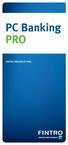 PC Banking PRO FINTRO. PROCHE ET PRO. Libérez du temps pour vos activités professionnelles Grâce au PC banking Fintro, vous pouvez effectuer vos transactions bancaires sans devoir vous déplacer. Quel que
PC Banking PRO FINTRO. PROCHE ET PRO. Libérez du temps pour vos activités professionnelles Grâce au PC banking Fintro, vous pouvez effectuer vos transactions bancaires sans devoir vous déplacer. Quel que
FEN FICHE EMPLOIS NUISANCES
 Version 4.8.2 Date mise à jour : 19 Février 2013 Auteur : LAFUMA Gilles Email : glfm02@orange.fr Web : www.procarla.fr/soft Présentation : FEN FICHE EMPLOIS NUISANCES Le Logiciel FEN Fiche emploi nuisance
Version 4.8.2 Date mise à jour : 19 Février 2013 Auteur : LAFUMA Gilles Email : glfm02@orange.fr Web : www.procarla.fr/soft Présentation : FEN FICHE EMPLOIS NUISANCES Le Logiciel FEN Fiche emploi nuisance
Réglages du module de sauvegarde de Biblionet (Monoposte)
 Réglages du module de sauvegarde de Biblionet (Monoposte) 1- Dans le menu fichier choisissez Préférences et par la suite l onglet Sauvegarde, la fenêtre suivante devrait apparaître: 2- Cliquez sur le bouton
Réglages du module de sauvegarde de Biblionet (Monoposte) 1- Dans le menu fichier choisissez Préférences et par la suite l onglet Sauvegarde, la fenêtre suivante devrait apparaître: 2- Cliquez sur le bouton
supérieure Vous ne connaissez pas le numéro de version de votre application?
 Mise à jour des taux de TVA dans les applications Compta et Devis- Factures Pratic, Compta et Gestion Commerciale Classic, Pro et PGI Ligne PME OpenLine V6.0.2 et supérieure Cette notice n'est valable
Mise à jour des taux de TVA dans les applications Compta et Devis- Factures Pratic, Compta et Gestion Commerciale Classic, Pro et PGI Ligne PME OpenLine V6.0.2 et supérieure Cette notice n'est valable
Manuel d Administration
 Manuel d Administration Manuel d Administration Copyright 2001 Auralog S.A. All rights reserved Sommaire INTRODUCTION...3 CONFIGURATIONS POUR TELL ME MORE PRO...4 CONFIGURATIONS REQUISES...4 INSTALLATION
Manuel d Administration Manuel d Administration Copyright 2001 Auralog S.A. All rights reserved Sommaire INTRODUCTION...3 CONFIGURATIONS POUR TELL ME MORE PRO...4 CONFIGURATIONS REQUISES...4 INSTALLATION
Retour table des matières
 TABLE DES MATIÈRES Ouvrir un compte 1 Créer votre nom utilisateur et votre mot de passe 1 Ouvrir une session 3 Faire une commande / Légende de prix 3 1. Avec l option «Mes favoris» 4 2. Avec l option «Items
TABLE DES MATIÈRES Ouvrir un compte 1 Créer votre nom utilisateur et votre mot de passe 1 Ouvrir une session 3 Faire une commande / Légende de prix 3 1. Avec l option «Mes favoris» 4 2. Avec l option «Items
topaccount : La domiciliation européenne (SEPA Direct Debit) Page : 1
 topaccount : La domiciliation européenne (SEPA Direct Debit) Page : 1 1. Introduction...2 1.1 Définition...2 1.2 Les principales différences par rapport à la domiciliation actuelle belge...3 1.3 Core en
topaccount : La domiciliation européenne (SEPA Direct Debit) Page : 1 1. Introduction...2 1.1 Définition...2 1.2 Les principales différences par rapport à la domiciliation actuelle belge...3 1.3 Core en
Rapport financier électronique
 Ce manuel contient des instructions pour des évènements commençant avant le 19 Décembre 2014. Guide d'utilisateur du Rapport financier électronique EC 20206 (06/13) Guide d utilisateur du Rapport financier
Ce manuel contient des instructions pour des évènements commençant avant le 19 Décembre 2014. Guide d'utilisateur du Rapport financier électronique EC 20206 (06/13) Guide d utilisateur du Rapport financier
